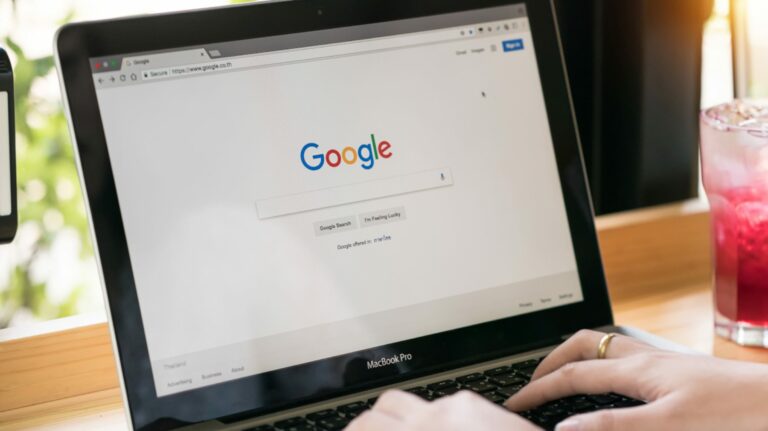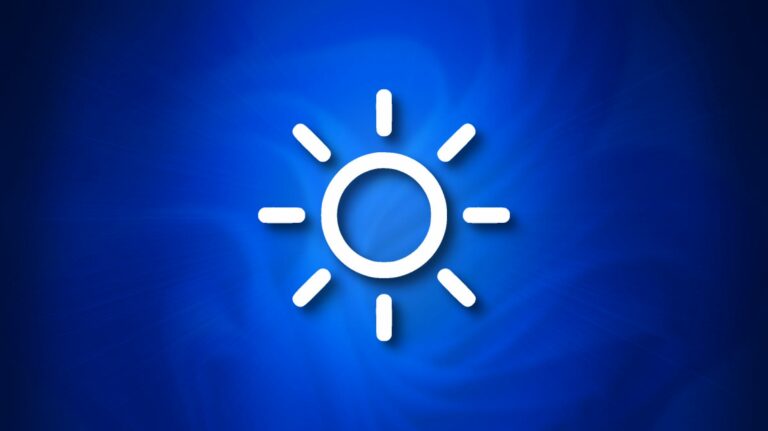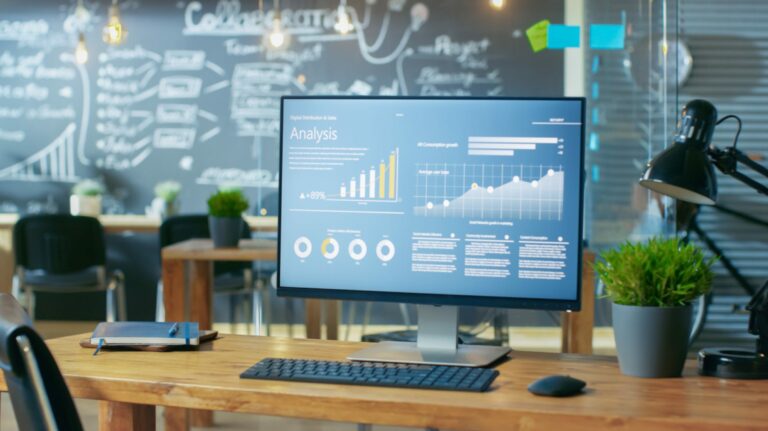Как изменить свое имя пользователя в Discord

Discord позволяет легко изменить ваше имя пользователя, и вы даже можете иметь то же имя пользователя, что и ваш друг. Подписчики Nitro могут даже изменить тег своего имени пользователя, если захотят. Вот как это сделать на компьютере и мобильном телефоне.
Поскольку Discord добавляет числовой тег в конце каждого имени пользователя, несколько пользователей могут иметь одно и то же имя пользователя, но разные теги в конце. В бесплатной версии Discord вы можете изменить только свое имя пользователя, но с подпиской Nitro вы также получаете возможность изменить свой числовой тег.
Измените свое имя пользователя Discord на рабочем столе или в Интернете
Программы для Windows, мобильные приложения, игры - ВСЁ БЕСПЛАТНО, в нашем закрытом телеграмм канале - Подписывайтесь:)
Используете ли вы настольное приложение Discord или Discord для Интернета, шаги по изменению имени пользователя остаются прежними.
Для начала запустите Discord на своем компьютере и войдите в свою учетную запись. Затем в левом нижнем углу Discord нажмите «Настройки пользователя» (значок шестеренки).

На странице настроек на левой боковой панели нажмите «Моя учетная запись».

В разделе «Моя учетная запись» справа рядом с «Имя пользователя» нажмите «Изменить».

Появится окно «Изменить имя пользователя». Здесь щелкните поле «Имя пользователя» и введите новое имя пользователя. Если у вас есть подписка Nitro, измените также свой числовой тег, коснувшись поля тега.
Введите свой пароль в поле «Текущий пароль» и нажмите «Готово».

И ваше имя пользователя Discord теперь изменено. Ваши друзья и коллеги по серверу увидят ваше новое имя пользователя в вашем профиле. Людям также придется использовать это новое имя пользователя, когда они добавят вас в друзья.
Обновите свое имя пользователя Discord на мобильном устройстве
Чтобы изменить свое имя пользователя с телефона, сначала запустите приложение Discord на своем телефоне.
В нижней панели приложения коснитесь значка своего профиля.

На странице «Настройки пользователя» нажмите «Моя учетная запись», чтобы получить доступ к настройкам имени пользователя.

Коснитесь опции «Имя пользователя» вверху.

Вы увидите страницу «Редактировать имя пользователя». Здесь коснитесь поля «Имя пользователя» и введите новое имя пользователя. Если вы являетесь подписчиком Nitro, вы можете изменить свой тег, коснувшись поля «Тег».
Затем сохраните изменения, нажав кнопку сохранения (значок дискеты) в правом нижнем углу.

Это все, что нужно для изменения вашей персоны на этой платформе. Приятного общения!
Знаете ли вы, что вы также можете изменить свой никнейм в Discord? У вас может быть уникальный псевдоним на каждом сервере, частью которого вы являетесь. Ознакомьтесь с нашим руководством, чтобы узнать, как это сделать.
Программы для Windows, мобильные приложения, игры - ВСЁ БЕСПЛАТНО, в нашем закрытом телеграмм канале - Подписывайтесь:)